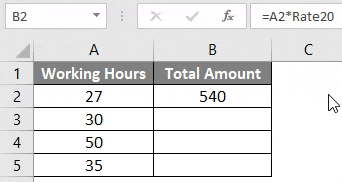поле имени в excel
Что такое поле имени в Excel?
Инструкции в этой статье применяются к Excel 2019, 2016, 2013 и 2010, а также к Excel для Office 365, Excel для Mac и Excel Online.
Назовите и определите диапазоны ячеек
Когда вы используете одну и ту же группу ячеек в формулах и диаграммах, задайте имя для диапазона ячеек, чтобы определить этот диапазон.
Чтобы определить имя для диапазона с помощью поля имени:
Чтобы применить имя диапазона к нескольким ячейкам, выберите непрерывную группу ячеек.
Нажмите Enter, чтобы применить имя диапазона.
Если диапазон включает несколько ячеек, выберите весь диапазон, чтобы отобразить имя диапазона в поле «Имя».
После того, как вы отпустите кнопку мыши или клавишу Shift, в поле «Имя» отобразится ссылка на активную ячейку, которая является первой ячейкой, выбранной в диапазоне.
Название Графики и Картинки
Когда диаграммы и другие объекты, такие как кнопки или изображения, добавляются на лист, Excel автоматически назначает имя. Первая добавленная диаграмма называется «График 1», а первое изображение — «Рисунок 1» . Если ваша рабочая таблица содержит несколько диаграмм и изображений, дайте этим изображениям описательные названия, чтобы их было легче найти.
Чтобы переименовать диаграммы и картинки:
Выберите диаграмму или изображение.
Place the cursor in the Name Box and type a new name.
Press Enter to complete the process.
Select Ranges with Names
The Name Box selects or highlights ranges of cells, using either defined names or by entering the cell references. Type the name of a defined range into the Name Box, and Excel selects that range in the worksheet.
The Name Box has an associated dropdown list that contains all the names that have been defined for the current worksheet. Select a name from this list and Excel selects the correct range.
The Name Box also selects the correct range before carrying out sorting operations or before using certain functions such as VLOOKUP, which require the use of a selected data range.
Select Ranges With References
Select an individual cell by typing its cell reference into the Name Box and pressing the Enter key, or highlight a contiguous range of cells using the Name Box.
Select the first cell in the range to make it the active cell, such as B3.
In the Name Box, type the reference for the last cell in the range, such as E6.
Press Shift+Enter to highlight all cells in the range, for example B3:E6.
Select Multiple Ranges
Select multiple ranges in a worksheet by typing them into the Name Box. For example:
Select Intersecting Ranges
When you want to select the portion of the two ranges that intersect, separate the identified ranges with a space instead of a comma. For example, type D1: D15 A4:F12 into the Name Box to highlight the range of cells D4:D12, which are the cells common to both ranges.
If names are defined for the ranges, use the named ranges instead of the cell references.
For example, if the range D1:D15 is named test and the range F1:F15 is named test2, type test, test2 in the Name Box to highlight the ranges D1:D15 and F1:F15.
Select Entire Columns or Rows
Select adjacent columns or rows using the Name Box, for example:
Navigate the Worksheet
The Name Box also provides a quick way to navigate to a cell or range in a worksheet. This approach saves time when working in large worksheets and eliminates the need to scroll past hundreds of rows or columns.
Place the cursor in the Name Box and type the cell reference, for example, Z345.
Press Enter.
The active cell highlight jumps to the cell reference, for example, cell Z345.
Jump to a Cell Reference
There’s no default keyboard shortcut for placing the cursor (the blinking insertion point) inside the Name Box. Here’s a faster method to jump to a cell reference:
Press F5 or Ctrl+G to open the Go To dialog box.
In the Reference text box, type the cell reference or defined name.
Select OK or press Enter key to go to the desired location.
Поле имени и его многократное использование в Excel
Что такое поле «Имя» и для чего я буду использовать его в Excel?
Поле «Имя» расположено рядом с панелью формул над областью рабочего листа. Его обычная задача – отображать ссылку на ячейку активной ячейки, но она также используется для именования и идентификации диапазонов выбранных ячеек или других объектов, выбора одного или нескольких диапазонов ячеек на рабочем листе и перехода к различным ячейкам на рабочем листе. или рабочая тетрадь.
Инструкции в этой статье относятся к Excel 2019, 2016, 2013, 2010; Excel для Office 365, Excel для Mac и Excel Online.
Назовите и определите диапазоны ячеек
Когда вы используете одну и ту же группу ячеек в формулах и диаграммах, задайте имя для диапазона ячеек, чтобы определить этот диапазон.
Чтобы настроить размер поля имени, перетащите эллипсы (три вертикальные точки), расположенные между полем имени и панелью формул.
Чтобы определить имя для диапазона с помощью поля имени:
Чтобы применить имя диапазона к нескольким ячейкам, выберите непрерывную группу ячеек.
Если диапазон включает несколько ячеек, выберите весь диапазон, чтобы отобразить имя диапазона в поле «Имя».
После того, как вы отпустите кнопку мыши или клавишу Shift, в поле «Имя» отобразится ссылка на активную ячейку, которая является первой ячейкой, выбранной в диапазоне.
Название Графики и Картинки
Когда диаграммы и другие объекты, такие как кнопки или изображения, добавляются на лист, Excel автоматически назначает имя. Первая добавленная диаграмма называется «Диаграмма 1», а первое изображение – «Рисунок 1 ». Если ваша рабочая таблица содержит несколько диаграмм и изображений, дайте этим изображениям описательные названия, чтобы их было легче найти.
Чтобы переименовать диаграммы и картинки:
Выберите диаграмму или изображение.
Поместите курсор в поле Имя и введите новое имя.
Выберите диапазоны с именами
Поле имени выбирает или выделяет диапазоны ячеек, используя либо определенные имена, либо вводя ссылки на ячейки. Введите имя определенного диапазона в поле «Имя», и Excel выберет этот диапазон на листе.
Поле имени имеет связанный раскрывающийся список, который содержит все имена, которые были определены для текущего рабочего листа. Выберите имя из этого списка, и Excel выберет правильный диапазон.
Поле «Имя» также выбирает правильный диапазон перед выполнением операций сортировки или перед использованием определенных функций, таких как VLOOKUP, которые требуют использования выбранного диапазона данных.
Выберите диапазоны со ссылками
Выберите отдельную ячейку, введя ссылку на ее ячейку в поле «Имя» и нажав клавишу «Ввод», или выделите непрерывный диапазон ячеек, используя поле «Имя».
Выберите несколько диапазонов
Выберите несколько диапазонов на листе, введя их в поле «Имя». Например:
Выберите Пересекающиеся Диапазоны
Если вы хотите выбрать часть двух диапазонов, которые пересекаются, разделите идентифицированные диапазоны пробелом вместо запятой. Например, введите D1: D15 A4: F12 в поле «Имя», чтобы выделить диапазон ячеек D4: D12, которые являются общими для обоих диапазонов.
Если для диапазонов определены имена, используйте именованные диапазоны вместо ссылок на ячейки.
Например, если диапазон D1: D15 называется test, а диапазон F1: F15 – test2, введите test, test2 в поле «Имя», чтобы выделить диапазоны D1: D15 и F1: F15.
Выберите целые столбцы или строки
Выберите соседние столбцы или строки с помощью поля имени, например:
Перейдите на рабочий лист
Поле «Имя» также обеспечивает быстрый способ перехода к ячейке или диапазону на рабочем листе. Такой подход экономит время при работе с большими листами и устраняет необходимость прокручивать сотни строк или столбцов.
Там нет комбинации клавиш по умолчанию для размещения курсора (мигающая точка вставки) внутри поля имени. Вот более быстрый способ перейти к ссылке на ячейку:
В текстовом поле Ссылка введите ссылку на ячейку или определенное имя.
Поле имени в Excel
Поле имени Excel (Оглавление)
Определение поля имени в Excel
Поле, расположенное с левой стороны панели формул, которая относится к выбранной ячейке или группе ячеек в электронной таблице, называется полем Имя. На скриншоте ниже выделено красным цветом поле Имя.
Это поле Имя помогает адресовать группу ячеек с именем вместо адресации строк и столбцов. В этом руководстве мы рассмотрим, как создать поле «Имя» и как его использовать при работе с данными.
Как дать имя в поле для имени?
Рассмотрим небольшой пример данных студента, как показано ниже. В приведенном ниже снимке экрана поле Имя, представляющее выбранную ячейку A1.
Теперь мы выберем только данные о студентах из таблицы, исключая заголовок «Студенты».
После выбора данных, перейдите в поле имени и введите имя, которое вы хотите назвать диапазон данных. Здесь я даю название диапазона данных как «Студенты». После ввода имени Нажмите клавишу ввода, оно создаст имя.
Теперь, когда мы хотим выбрать диапазон данных учащегося, мы можем выбрать его из выпадающего списка «Имя», как показано ниже.
Если мы добавим данные оценок учащихся, как показано ниже.
Мы уже дали название «студенты» столбцу данных. Тем не менее, мы можем дать название объединенным данным студентов и отметок как «Smarks».
Как редактировать и удалять имя диапазона данных?
Мы видели, как дать имя диапазону данных. Теперь мы увидим, как редактировать и удалять имя.
В случае, если мы неправильно введем имя или захотим изменить имя. Мы неправильно назвали «Smakrs» для диапазона данных о студентах, который должен быть «Smarks». Теперь мы изменим название с «Smakrs» на «Smarks»
Поле Имя не имеет возможности редактировать данное имя, мы должны изменить имя в «Диспетчере имен», который находится в меню «Формулы». Нажмите на «Диспетчер имен», чтобы просмотреть доступные имена.
Нажмите на опцию «Изменить» в верхней части.
Так что мы получим поле «Изменить имя» ниже.
Измените имя на « Smark », как требуется.
В случае, если мы хотим увеличить или уменьшить диапазон ячеек, мы можем изменить опцию «Относится к».
Это похоже на то, как мы редактируем имя. Нажмите на «Менеджер имени». Выберите название диапазона, который мы хотим удалить. Нажмите на кнопку «Удалить» в верхней части.
Вот как мы будем создавать, редактировать и удалять имя в поле имени.
Как использовать поле имени в Excel?
Давайте разберемся, как использовать поле имени с несколькими примерами.
Предположим, мы хотим посчитать количество учеников из таблицы учеников. Мы можем использовать формулу подсчета с названием диапазона. На скриншоте ниже мы вводим только половину имени диапазона, после чего система отображает имя автоматически. Выберите имя и закройте формулу.
Ниже вы можете увидеть результат.
Так как число студентов равно пяти, оно должно отображать 5. Помните, что это не COUNT, это формула COUNTA.
После использования формулы вывод показан ниже.
Таким образом, чтобы заменить адрес диапазона, мы можем использовать имя диапазона. Диапазон имен также появится, если мы введем первые несколько букв диапазона имен.
Мы должны выполнить VLOOKUP для таблицы B, чтобы найти метки из таблицы A.
Создайте имя «Sdata» для данных в таблице A, как показано ниже.
Теперь введите формулу VLOOKUP в таблицу B.
После того, как вы выберите «lookup_value» в качестве E3, присвойте массиву таблицы «Sdata», который является именем диапазона данных из таблицы A. Поскольку в этом диапазоне 2 столбца, индекс столбца ввода равен 2, а затем введите ноль (для True).
Разверните формулу, чтобы получить оценки для других студентов.
Мы также можем использовать функцию имени Excel для создания константы. Мы увидим один пример этого, чтобы лучше понять. Рассмотрим таблицу с данными о количестве рабочих часов, как показано ниже.
Стоимость за час составит 20 рупий. Итак, мы создадим константу со значением 20. Нажмите на меню формул Name.
Нажмите на менеджер имен, и появится окно ниже.
Нажмите на «Новый» вариант, и вы попадете на экран ниже.
Присвойте имя в виде показателя 20, а в поле «Относится к» укажите постоянное значение 20, как показано ниже, и нажмите «ОК».
Теперь перейдите к нашей таблице и введите формулу для умножения с использованием имени константы. Запустите формулу с символом равенства и выберите параметр количества часов.
Добавьте символ умножения.
Теперь дайте имя константы, которую мы создали.
Выберите Rate20 и нажмите клавишу ввода. Это умножит количество часов на 20.
Перетащите формулу из ячейки B2 в B5.
Что нужно помнить о поле имени в Excel
Рекомендуемые статьи
Как использовать поле имени в Excel
Вы не можете никуда перейти в Microsoft Excel, не используя эту скромную коробочку. Но где находится поле «Имя» в Excel? Он расположен рядом с панелью формул на рабочем листе и отображает адрес выбранной ячейки или объекта. Но это только самое очевидное применение. Вы можете перемещаться по листу с ним или использовать его как мощный инструмент выбора.
Но это только царапины на углах коробки. Давайте рассмотрим все цели повышения производительности, для которых был создан Name Box.
1. Найти адрес выбранной ячейки
Как показано на экране выше, в поле «Имя» отображается C4, поскольку ячейка C4 выбрана прямо сейчас. Нажмите на любую ячейку, чтобы получить адрес ячейки для использования в формуле.
Поле Имя не просто даст вам адрес одной ячейки. Может применяться и к любой группе клеток. Например:
Выберите блок ячеек. Поле Имя идентифицирует первую ячейку в выбранной группе ячеек.
Выберите диапазон несмежных ячеек. Вы можете выбрать несколько ячеек, которые не сгруппированы вместе. Нажмите клавишу Ctrl и выберите группу несмежных ячеек. В поле «Имя» в Excel будет отображаться адрес последней выбранной ячейки.
Вы можете пойти и другим путем. Если вы хотите перейти к определенной ячейке или диапазону ячеек, то вы можете ввести адрес этой ячейки в это поле имени и выбрать их в крайнем случае.
Давайте посмотрим, как это может ускорить вашу работу, когда у вас есть много строк, столбцов и даже листов для работы.
2. Используйте поле для выбора ячеек
Давайте покончим с мышью, чтобы выбрать блок ячеек только с их адресами.
Выберите блок ячеек. На скриншоте ниже я набрал A2: B10 в поле для имени и затем нажал Enter. При этом выбирается блок ячеек, и вам не нужно было перемещаться по листу с помощью мыши.
Выберите диапазон ячеек на другом листе. Добавьте ссылку на лист (например, Sheet2! A5: B10 ) в поле для имени.
Выберите несколько блоков ячеек. Как показано в примере на экране ниже, вы можете ввести A1: A5, C1: C5, G1: G5 и затем нажать Enter, чтобы выбрать любое количество несмежных блоков ячеек одновременно.
Вы можете перейти из любой ячейки в любую, просто набрав эти адреса. Чтобы перейти к любой ячейке на другом листе в той же книге, введите имя листа, восклицательный знак, адрес ячейки и нажмите клавишу ВВОД. Например, Лист2! А10.
3. Выберите строки и столбцы с полем имени
Используйте поле имени Excel в качестве еще одного трюка для быстрого выбора строк и столбцов. Это удобные ярлыки Excel, когда вы хотите избежать мыши.
Выберите текущую строку. Введите букву R в поле имени и нажмите Enter, чтобы выбрать текущую строку.
Выберите текущий столбец. Введите букву C в поле имени и нажмите Enter, чтобы выбрать текущий столбец.
Помните, что по этой причине буквы R и C зарезервированы Excel, и вы не можете использовать эти отдельные алфавиты для создания именованных диапазонов в Excel (подробнее об именованных диапазонах см. Ниже).
Выберите любое количество строк. Хотите выделить первые пять строк? Введите 1: 5 в поле «Имя» и нажмите клавишу «Ввод», чтобы выбрать строки с 1 по 5. Необходимо выбрать две или более строк. Если вы введете одно число в поле «Имя» (например, 1) и нажмете клавишу «Ввод», Excel отобразит сообщение об ошибке.
Выберите два или более столбцов. Хотите выделить первые пять столбцов? Введите A: E в поле «Имя» и нажмите клавишу ВВОД, чтобы выбрать столбцы от A до E. Опять же, вам нужно указать два или более столбцов.
Выберите конкретные строки и столбцы вместе. Вы даже можете выбрать несколько нескольких строк и столбцов вместе. Например, введите A: C, 5: 7 и нажмите Enter, чтобы получить следующий выбор.
Это интересно, потому что вы можете сразу увидеть, где строки и значения столбцов перекрываются. На приведенном ниже экране это данные в диапазоне A5: C7.
В приведенном выше случае вы также можете просто изолировать перекрытие между ячейками, набрав A: C 5: 7. Опустите запятую и вставьте один пробел между диапазонами, чтобы Excel выделил ячейки, в которых пересекаются два диапазона.
Найдите общее количество строк и столбцов. В поле «Имя» отображается общее количество строк и столбцов, если удерживать левую кнопку мыши нажатой или удерживать нажатой клавишу «Shift» при выборе блока ячеек.
4. Создайте именованные диапазоны для формул Excel
Представьте себе лист Excel, который ссылается на несколько диапазонов ячеек в нескольких формулах. Легко запутаться со всеми буквенно-цифровыми именами ячеек. Разве не было бы легче, если бы у этих камер были свои собственные описательные имена, которые бы сразу говорили вам, о чем эти клетки?
Excel использует именованные диапазоны, чтобы сделать это. И вы будете использовать поле имени в Excel для этого.
Посмотрите этот иллюстрированный пошаговый учебник, чтобы узнать, как работать с именованными диапазонами в Excel. Именованные диапазоны являются отличными дескрипторами, если вы также программируете макросы в Excel.
5. Назовите каждый объект на вашем листе Excel
Рабочий лист может содержать различные объекты, такие как рисунки, диаграммы, макрокнопки, элементы управления формой, например кнопки и флажки и т. Д. В Excel для именования используются общие имена, такие как Диаграмма 1, Диаграмма 2… Вы можете перемещаться по всем объектам, вводя эти имена в поле «Имя».
Но, как и в случае с «Определенными диапазонами» для упрощения формул, вы можете назначать объектам свои собственные описательные имена. Это облегчает их поиск.
6. Вставьте (или удалите) несколько пустых строк с полем имени
Есть несколько способов вставить пустые строки в Excel. Один из них с именем Box. Этот метод полезен, когда вы хотите вставить много строк в одном кадре. Перейдите в поле «Имя» и используйте начальную строку формата : конечную строку с числовыми значениями для нужных вам строк.
Этот метод удобен, когда по какой-то причине вы хотите вставить тысячи пустых строк.
7. Просмотр макроса
Как упоминалось ранее, вы можете присвоить свои собственные имена кнопкам макросов в Excel. Но вы также можете запустить редактор Visual Basic, чтобы войти в исходный код для любого макроса.
Введите имя макроса в поле «Имя». Откроется редактор VBA с исходным кодом макроса для редактирования или просмотра.
Поле имени в Excel является ярлыком производительности
Экономия времени при использовании окна имен в Excel демонстрирует, почему вы не должны пренебрегать его полезностью. Поскольку это основная навигационная функция в Excel, вам просто нужно ее использовать. Но создание именованных диапазонов и его эффективность для быстрого выбора показывают, как лучше понять сложную электронную таблицу.